Como remover o AssistiveTouch iPhone
Se você quer saber como remover AssistiveTouch no iPhone e você tem um modelo de iPhone igual ou anterior ao 8 (ou 8 Plus), você deve primeiro saber que é possível ter sucesso implementando procedimentos diferentes, como explicarei nas linhas a seguir.
A primeira solução é atuar por meio do menu de Configurações iOS: pressão, então, emícone de engrenagem que você encontra na tela inicial do seu dispositivo e chega ao caminho Geral> Acessibilidade> AssistiveTouchclicando nos itens relevantes.
Feito isso, na tela que é mostrada a você, mova a alavanca para cima FORA, em correspondência com a redação Toque assistido, para desativar o AssistiveTouch.
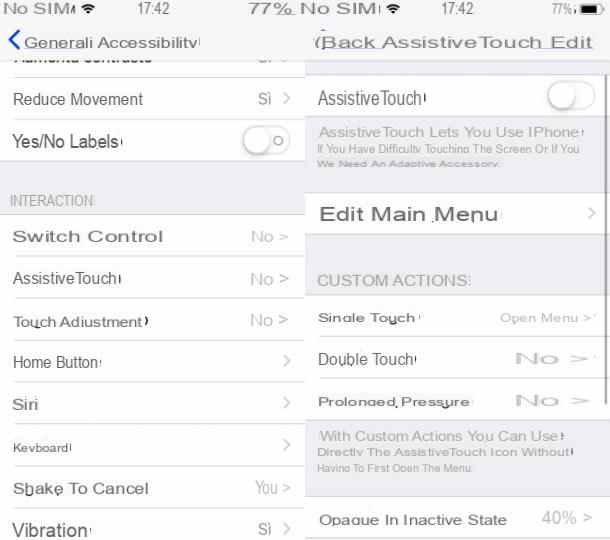
Alternativamente, você pode desativar oToque assistido também através dos comandos de voz de Siri. Neste caso, entretanto, o assistente digital da Apple já deve ter sido habilitado previamente.
Dito isso, ele se lembra Siri segurando a chave Início ou dizendo "Alô siri"(Se você também ativou esta opção) e diga o comando"Desativar AssistiveTouch”Para ter esse recurso de acessibilidade desabilitado pelo Siri.
Para confirmar a execução da operação, Siri Vai responder: "Ótimo, desativei o AssistiveTouch", mostrando que você realmente desativou a chave relevante no menu Configurações.
Além disso, se você habilitou o AssistiveTouch anteriormente como um atalho no Abreviazioni, para desabilitá-lo você pode seguir um outro procedimento que requer que você atue através desta mesma tela, acessível no menu do Configurações do iOS.
Para colocá-lo em prática, pressãoícone de engrenagem que você encontra na tela inicial e toca nos itens Geral> Acessibilidade> Abreviaçõese, em seguida, remova a marca de seleção em Toque assistido.
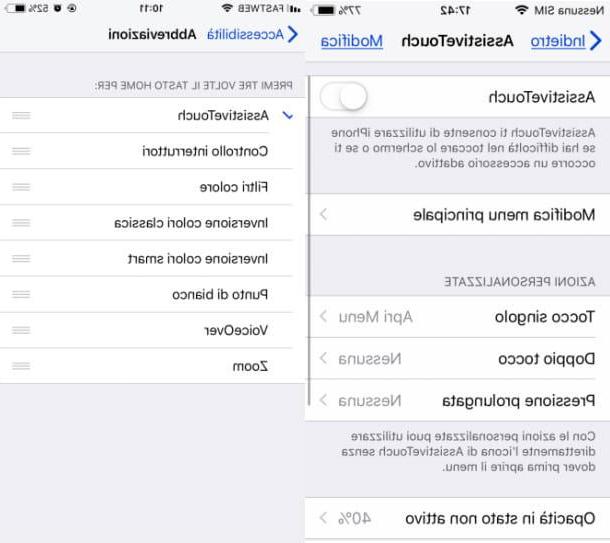
Além disso, se oToque assistido está habilitado no menu Abreviazioni, para desativá-lo ainda mais rápido, pressão o botão três vezes consecutivas Início (o fiscal ou o virtual que é visível com oToque assistido ativo) e é isso.
Como remover AssistiveTouch iPhone X
Você se pergunta como tirar o AssistiveTouch no iPhone X? nesse caso, você precisa saber que para modelos de iPhone começando com iPhone X exatamente as mesmas operações indicadas no capítulo anterior não são válidas, pois esses dispositivos não possuem o botão Início Física.
Dito isso, para desabilitar Toque assistido você ainda pode atuar por meio do menu de Configurações do iOS. Para fazer isso, pressãoícone de engrenagem que você encontra na tela inicial e toca nos itens Geral> Acessibilidade> AssistiveTouch. Agora, na tela que é mostrada a você, desative Toque assistido, subindo FORA a alavanca que você encontra em correspondência com sua voz.
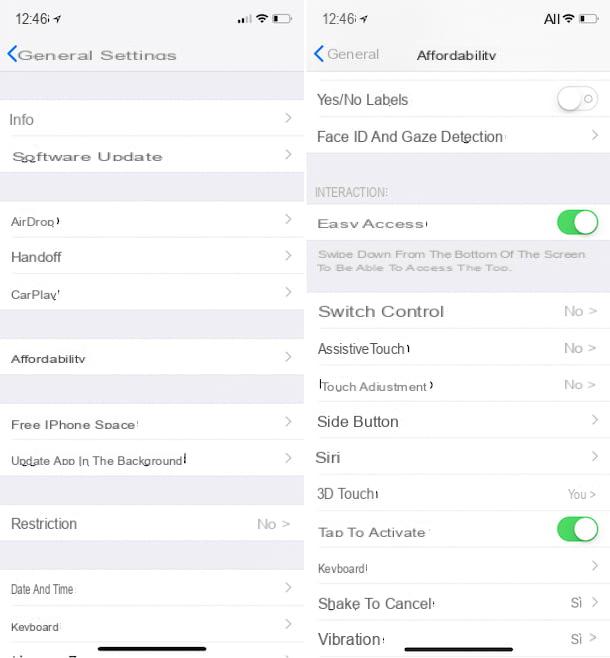
Além disso, se você ativou o Siri anteriormente, pode desativar oToque assistido via comandos de voz. Para fazer isso, invoque o assistente de voz pressionando e segurando o botão lateral (ou você diz "Alô siri", Se você também ativou esta opção), diga o comando"Desativar AssistiveTouch", Para garantir que Siri agir em seu nome desativando a configuração de acessibilidade.
Se tudo deu certo, o Siri confirmará que fez a operação corretamente, respondendo "Excelente, desativei o AssistiveTouch " e mostrando a você a opção desativada no menu Configurações.
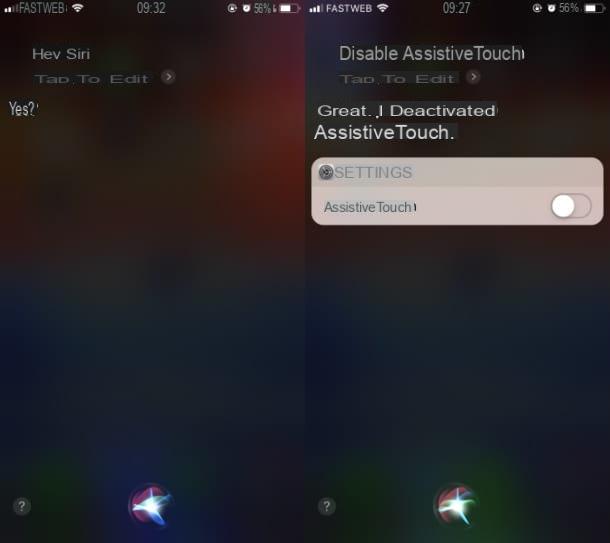
E se você tivesse habilitado oToque assistido como um atalho no menu de Abreviazioni, você pode executar uma etapa alternativa para desativar esse recurso de acessibilidade.
Para fazer isso, pressão no aplicativo Configurações do iOS (oícone de engrenagem que você encontra na tela inicial), pressiona os itens Geral> Acessibilidade> Abreviaçõese, em seguida, remova a marca de seleção do item Toque assistido.
Além disso, se você habilitou Toque assistido no menu de Abreviazioni, você pode desativá-lo ainda mais rápido pressionando o botão lateral que, no iPhone X e modelos posteriores, substitui o botão Início. Alternativamente, você também pode desativá-lo pressionando três vezes consecutivas Botão Home virtual visível com oToque Assistido ativo. Fácil, certo?
Como remover AssistiveTouch no iPhone

























